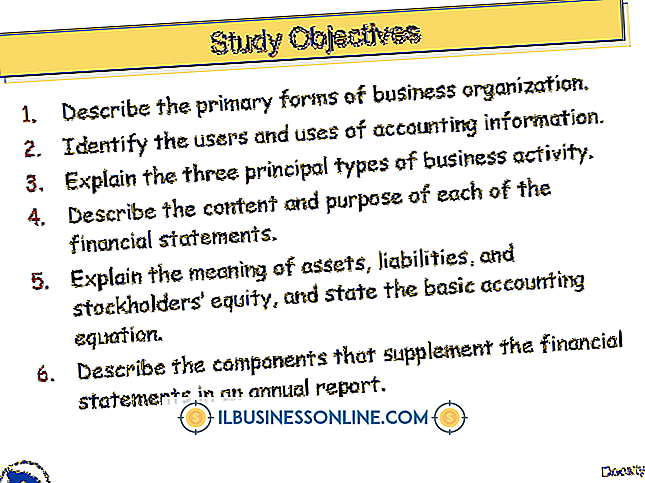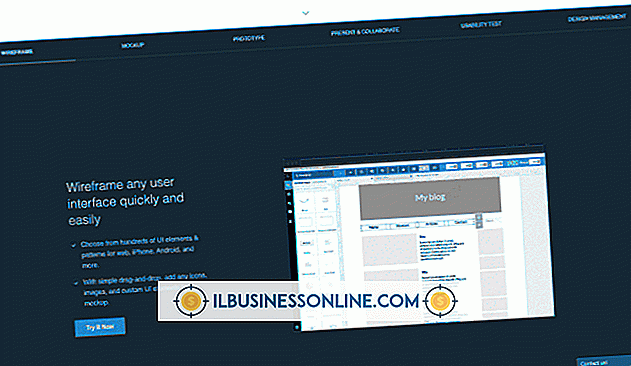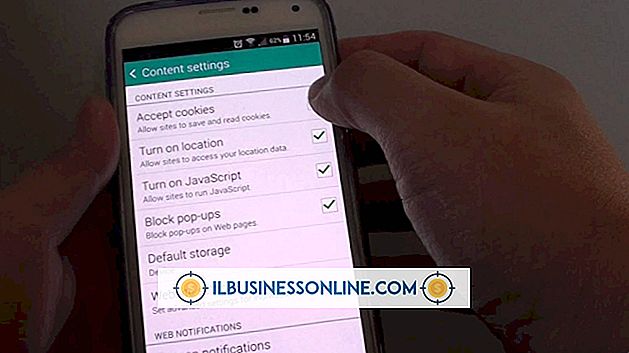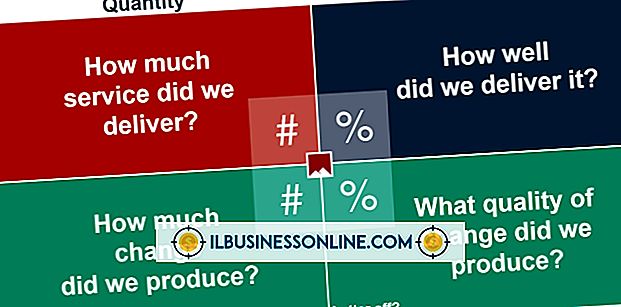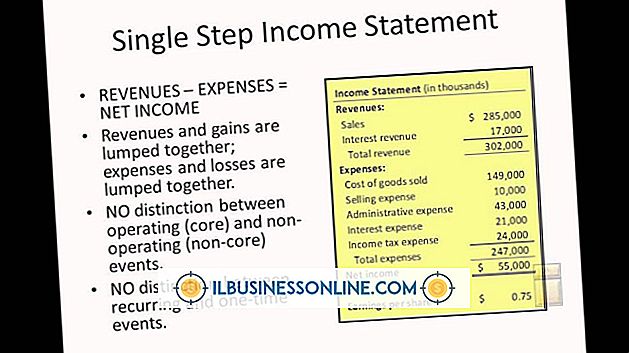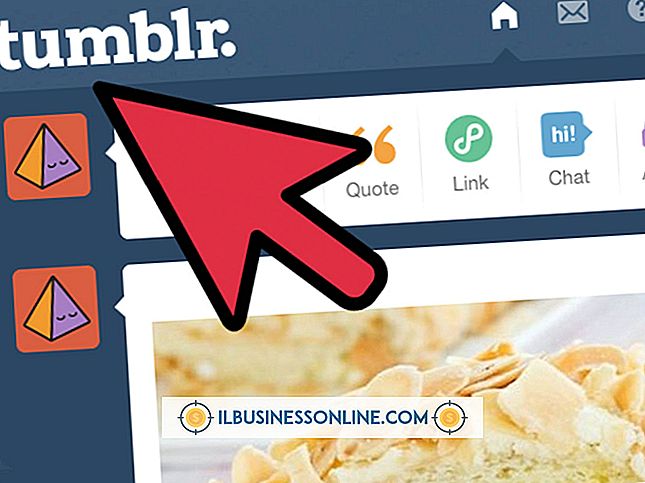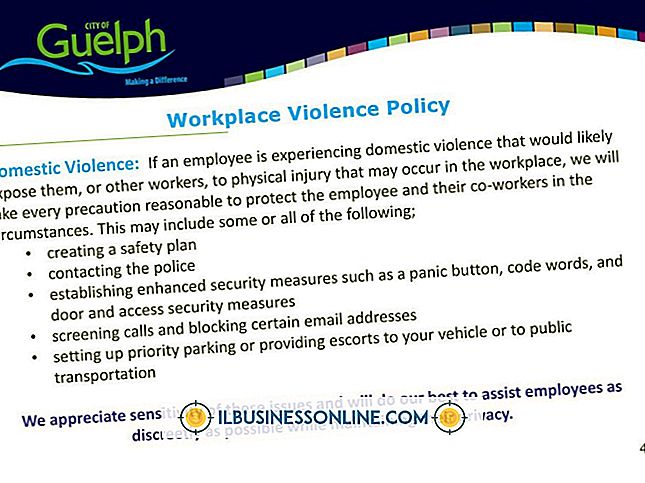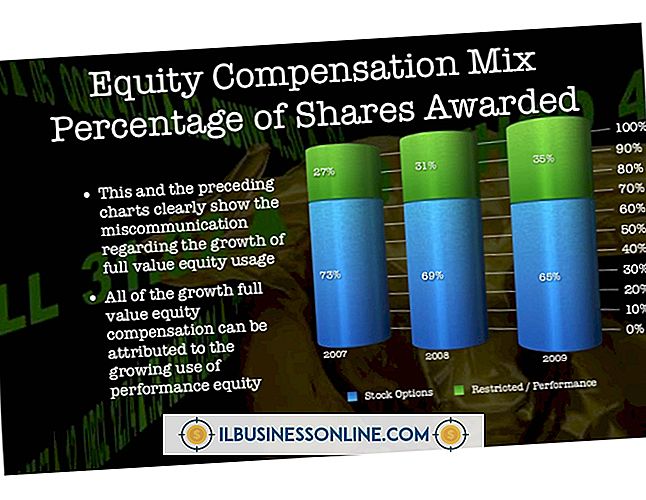Cómo utilizar umbrales de hoja de cálculo KPI

La capacidad de asignar umbrales de hoja de cálculo de KPI se incluye en la plataforma de Microsoft SharePoint con los Servicios de Microsoft Excel habilitados. Un umbral de KPI es el valor en el que el indicador de KPI se "dispara". En otras palabras, el umbral es el objetivo que se establece para el KPI. Una vez que se alcanza el objetivo, el umbral de KPI puede configurarse para mostrar un color diferente en la columna de seguimiento de varianza. Sin embargo, se pueden asignar otras acciones al umbral de KPI para indicar que se ha cruzado el umbral. Para usar los umbrales de la hoja de cálculo de KPI, primero debe crear una columna que consiste en una métrica real y grabable, una columna que consiste en un objetivo para la métrica y una tercera columna que consiste en la diferencia o varianza entre los otros dos valores. El umbral de KPI se aplica a la columna de varianza.
1.
Inicie sesión en el sitio de SharePoint de su empresa. El administrador de SharePoint le proporciona la URL y las credenciales para acceder a la plataforma de SharePoint.
2.
Cree una lista de SharePoint en la vista de hoja de cálculo de Excel.
3.
Crea una columna para rastrear el intervalo de medición. Por ejemplo, si realiza un seguimiento de las ventas por día, esta columna contendrá la fecha o los días de la semana, según el nivel de análisis que requiera.
4.
Cree una columna que contendrá datos para un valor o medida. Debe poder realizar un seguimiento de los cambios a lo largo del tiempo en este valor. En otras palabras, necesitará una medida que varía y que puede influir de alguna manera.
5.
Crea una columna de "Meta". La columna de Meta contendrá los datos de su meta para la primera columna de datos. Por ejemplo, si realiza un seguimiento de las ventas de un widget en particular por día, asigne un objetivo de ventas para cada día.
6.
Crear una columna de "Varianza". La columna Varianza es simplemente la varianza entre los datos reales y los datos de objetivos. Ahora debería tener cuatro columnas definidas en la hoja de cálculo.
7.
Escriba el término de búsqueda "PerformancePoint Dashboard Designer" en el cuadro de entrada Buscar en la parte superior de la página. Aparece una página de resultados de búsqueda con el PerformancePoint Dashboard Designer como la primera entrada.
8.
Presione la tecla "Crtl" y haga clic en los encabezados de las columnas de datos y objetivos en la hoja de cálculo. En el ejemplo, la columna de datos es la columna "Ventas".
9.
Haga clic en el enlace de PerformancePoint Dashboard Designer para abrir la aplicación. Se abre una ventana emergente.
10.
Haga clic en el enlace "Editor" y luego haga clic en la opción "Especificar asignación de datos". Asegúrese de que las dos columnas estén resaltadas en la hoja de cálculo.
11.
Haga clic en el menú desplegable y luego haga clic en la columna "Desviación" de la lista.
12.
Haga clic en el botón "Finalizar". Aparece un gráfico de barras que muestra los umbrales de KPI.
Advertencia
- La información en este artículo se aplica a la plataforma Microsoft SharePoint 2010. Las instrucciones para otras versiones de SharePoint pueden variar.